Werte größer null in excel zählen?
Um Werte größer als Null (0) aus einer Werteliste oder einem Zellbereich zu zählen, können Sie einfach die ZÄHLENWENN-Funktion von Excel verwenden, die Kriterien für größer als Null verwendet. NB.IF ist Teil der Statistikfunktionen .
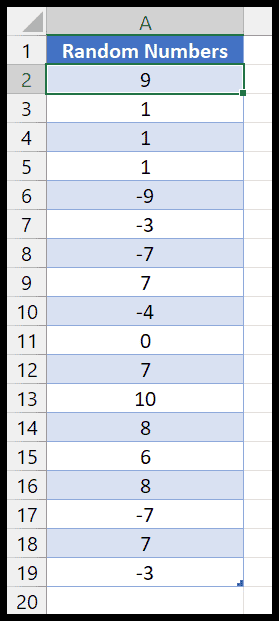
Hier haben wir eine Liste mit Zahlen im Bereich von -10 bis 10 und Sie müssen die Zahlen größer als Null in dieser Liste zählen.
- Geben Sie zunächst „=COUNTIF“ ein und beginnen Sie die Klammern in Zelle C1, wo wir das Ergebnis erhalten.
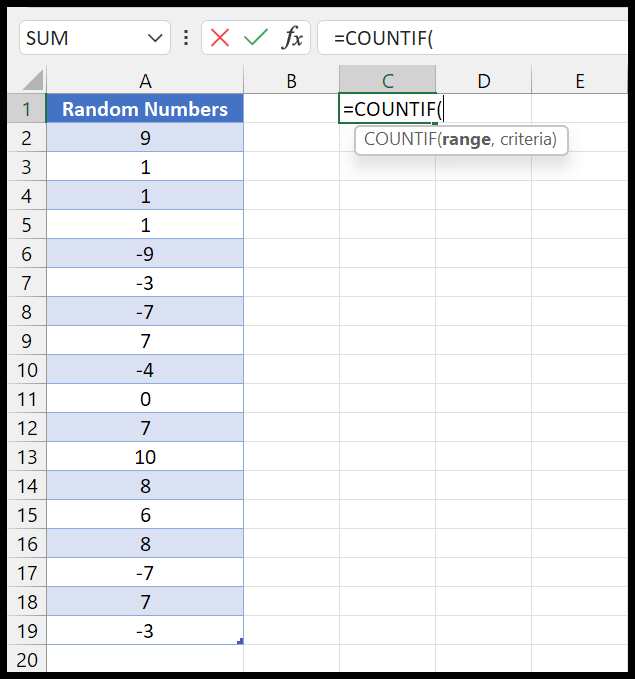
- Geben Sie dann im Argument „Bereich“ den Bereich (A2:A19) an, aus dem Sie Zahlen zählen möchten.
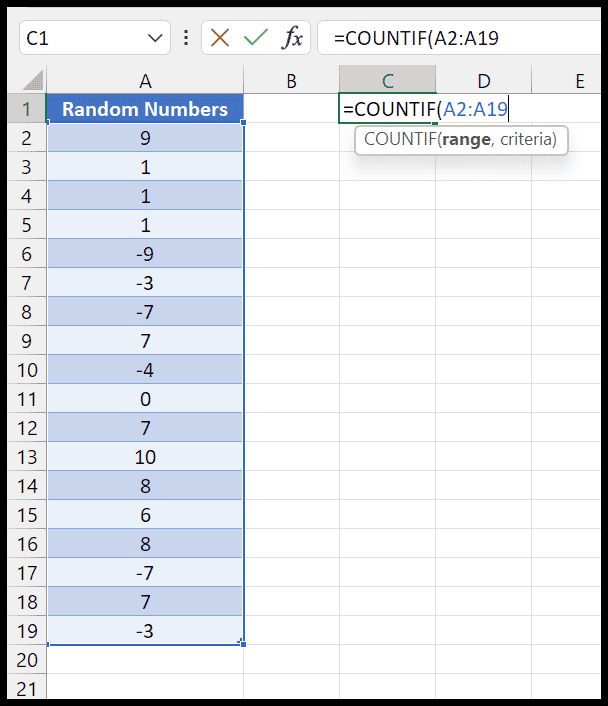
- Geben Sie anschließend einen Befehl ein, um zum nächsten Argument zu gelangen.
- Geben Sie am Ende „>0“ in das Kriterienargument und die schließenden Klammern ein.
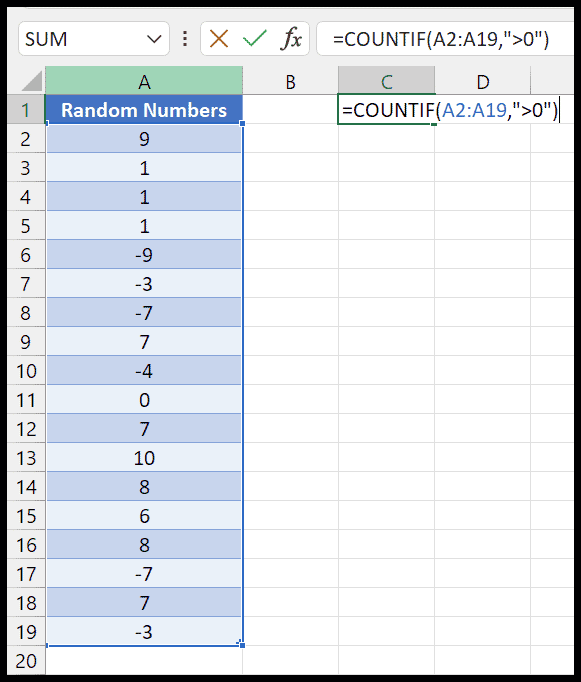
Wenn Sie die Eingabetaste drücken, erhalten Sie das Ergebnis in Zelle C1. Und hier gibt diese Formel im Ergebnis 11 zurück.
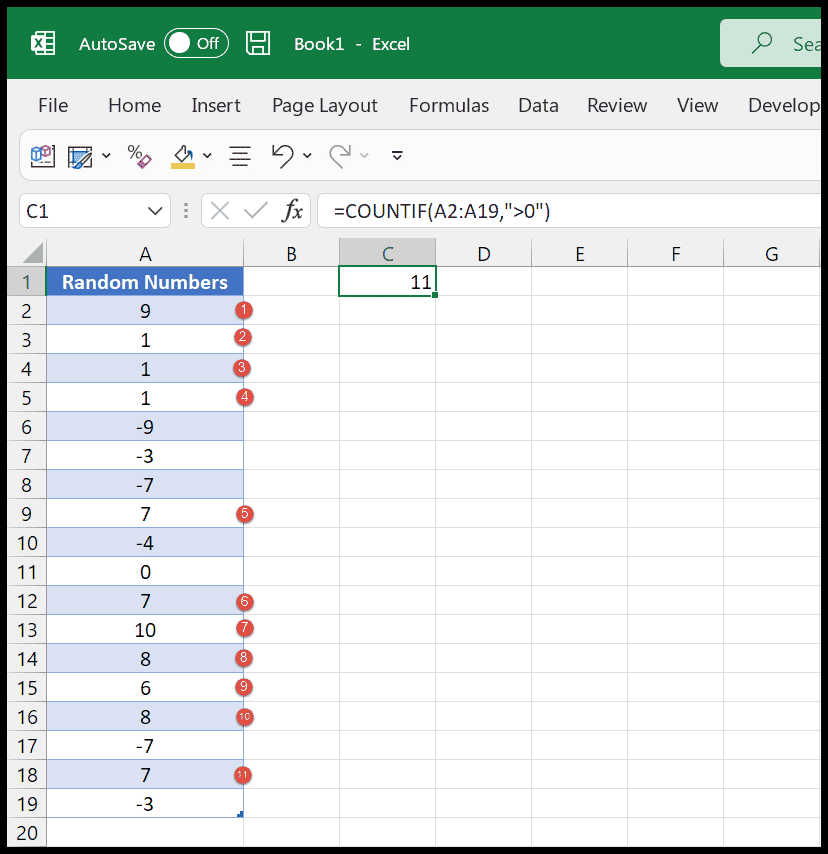
COUNTIFS, um größer als Null und kleiner als 10 zu zählen
Und wenn Sie Zahlen größer als Null oder kleiner als 10 oder eine andere Zahl zählen möchten, müssen Sie die ZÄHLENWENN-Funktion verwenden. Nachfolgend finden Sie die Formel, die Sie verwenden können:
=COUNTIFS(A2:A19,">0",A2:A19,"<10")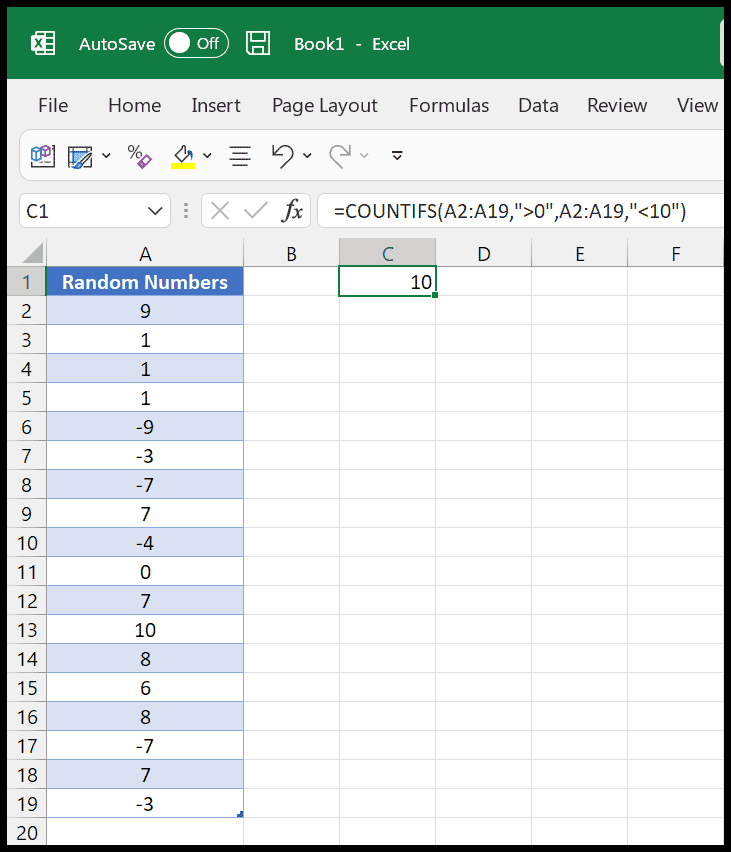
In der obigen Formel gibt es, wie gesagt, die ZÄHLENWENN-Funktion, mit der Sie auf mehrere Bereiche verweisen und mehrere Kriterien angeben können.